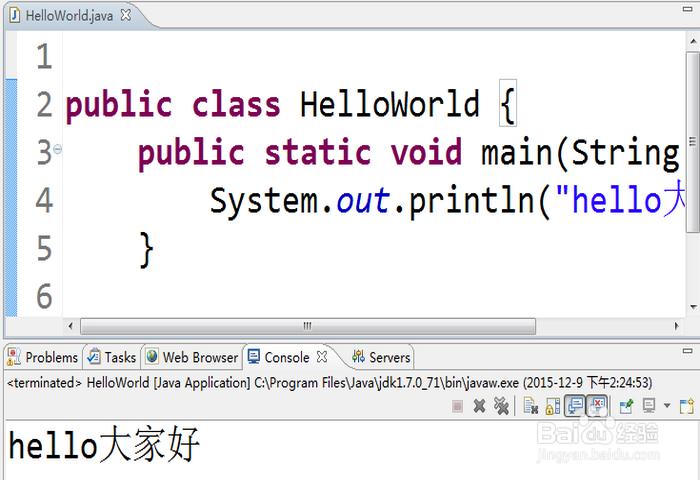1、打开Myeclipse软件,按顺序点击windows——>Preferences。
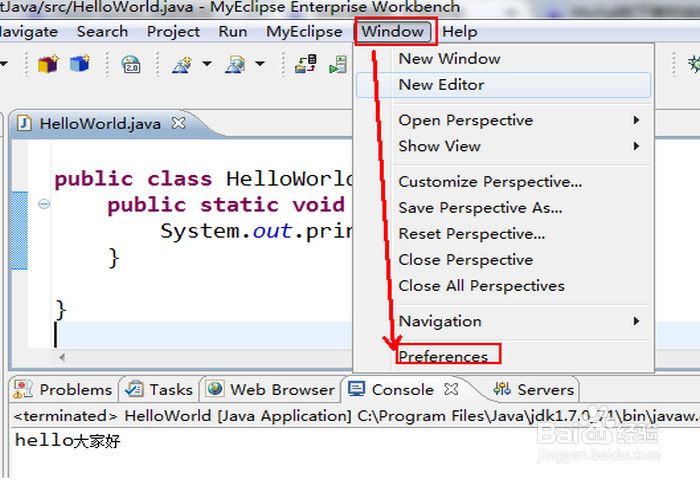
2、进入到如图界面。看到左边有General,Java,Myeclipse,Help啊等标签。
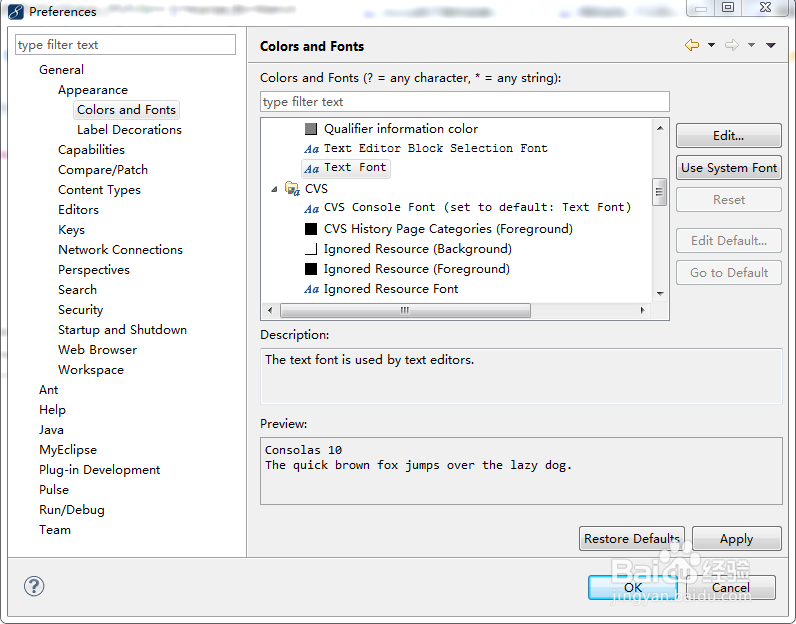
3、在搜索栏里输入Text Font,可以看到只剩下它的目录(像Java,Myeclipse,Help啊等标签都看不到了)。然后按顺序操作点击Colors and Fonts——>Basic——>Text Font——>Edit。
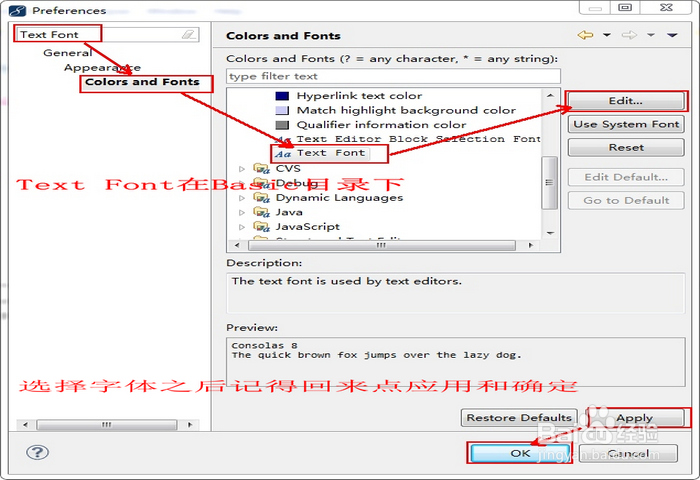
4、进入选择字体界面,根据自己的喜好选择字体类型和大小,然后选择确定,回到上图后按Apply——>OK这样字体大小就改好了。
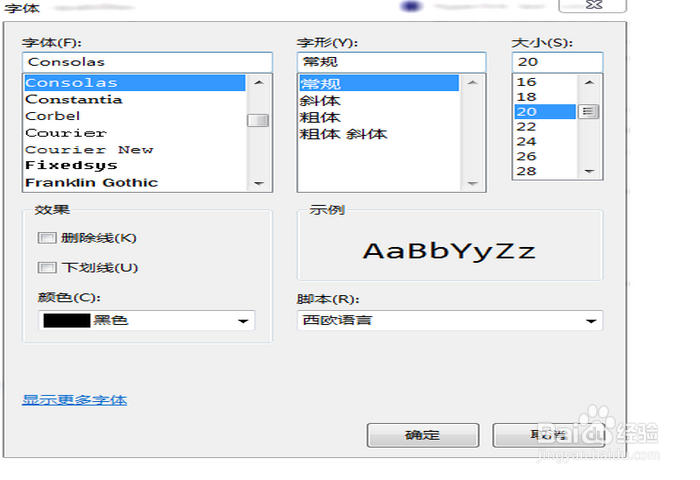
5、接下来是显示行数。同样方法进入第二步的界面后,按顺序选择General——>Editors——>Text Editors然后在Show line nubers前打勾选上,最后点击OK就成功了。
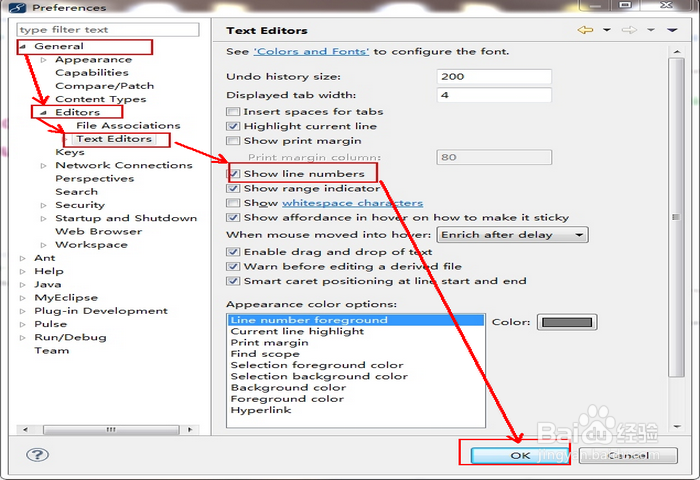
6、最后看下修改后的效果,行数有了,字体也变大了。为了显示差异,特意字体放大,实际开发中肯定不用那么大的,看看就好。